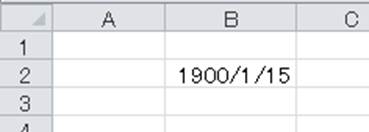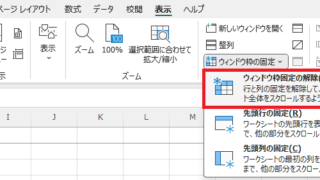エクセルで大量のデータを管理していると、「特定の条件に合う行全体に色を付けたい」「行ごとにまとめてグレーアウトしたい」「設定した条件付き書式を他の範囲にコピーしたい」といった場面で困った経験はありませんか?
この記事では【Excel】エクセル条件付き書式を行ごとにまとめて色変更(グレーアウト:塗りつぶし:コピーなども)する方法について解説していきます。
ポイントは
・絶対参照と相対参照を使い分けた行全体の色付け
・条件に応じた行全体の自動グレーアウト設定
・書式のコピーと他範囲への適用
です。
それでは詳しく見ていきましょう。
目次
エクセル条件付き書式を行ごとにまとめて色変更する方法1【絶対参照で行全体を塗りつぶし】
条件付き書式で行全体に色を付ける際、最も重要なのが絶対参照と相対参照の使い分けです。
今回はこちらの作業進捗表(作業日順)を使って解説していきます。

列番号を絶対参照、行番号を相対参照にすることで、特定の列の条件に基づいて行全体をまとめて色付けできます。
この方法は特に、ステータス列や完了フラグに基づいて行全体を視覚的に区別したい場合に威力を発揮します。
具体的な手順
例えばこの進捗表をみると、A列からF列までデータがあり、表内の1行目となるタイトル行には項目名、F列に「進行中」「担当者会議」「納品済」「発売延期」という進捗状況が入力されています。
今回はプロジェクトが進行しているもののみ知りたいと仮定して進捗状態が【進行中】のセルにのみ色をつけたいと思います。手順の通りに進めてみましょう。
はじめに行全体に書式を適用するため、表のデータ範囲全体(A4:F15)を選択してから、「ホーム」タブの「条件付き書式」→「新しいルール」をクリックします。
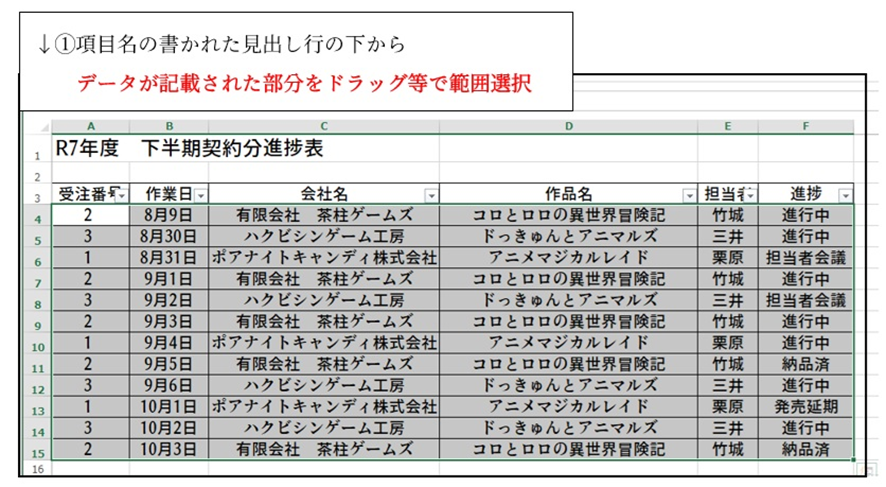
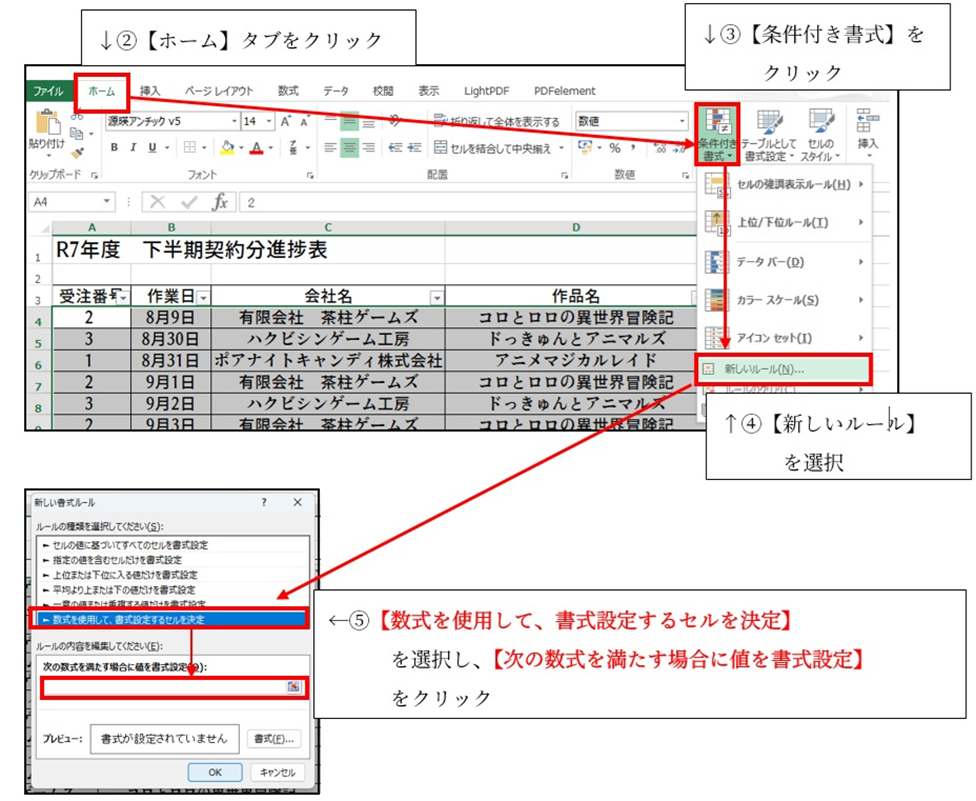
「数式を使用して、書式設定するセルを決定」を選び、数式欄に以下のように入力しましょう。
=$F4=”進行中”

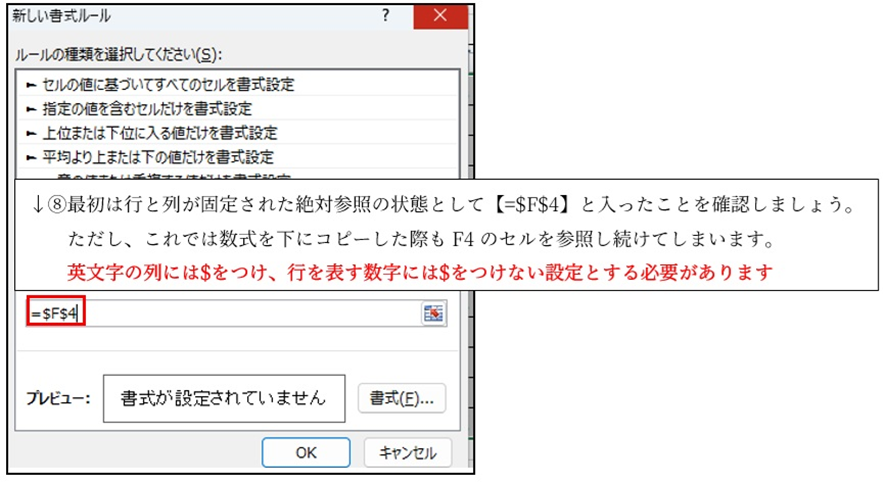
打ち直して=$F4と入力してもよいですが、難しいようであれば今入ってしまった数式を消してみましょう。消したら、次の工程で進めていきます。
※通常の数式ではセル参照後、F4キーを1回押すと行と列の両方が固定された絶対参照、2回押すと行のみが固定された複合参照(行は絶対参照/列は相対参照)、
3回押すと列のみが固定された複合参照(列は絶対参照/行は相対参照)となります。
ただし今回の書式設定の手順では、セル番地をクリックしただけで絶対参照として認識されるため、通常の回数よりF4キーを押す回数がひとつ減ります。
つまり、F4キーを2回押すだけで通常3回押すことが必要な列のみ固定の複合参照とすることができます※
まずはさきほどと同じように、=を入力し、色分けを行いたい見出しの直下のセル(F4)をクリックします。
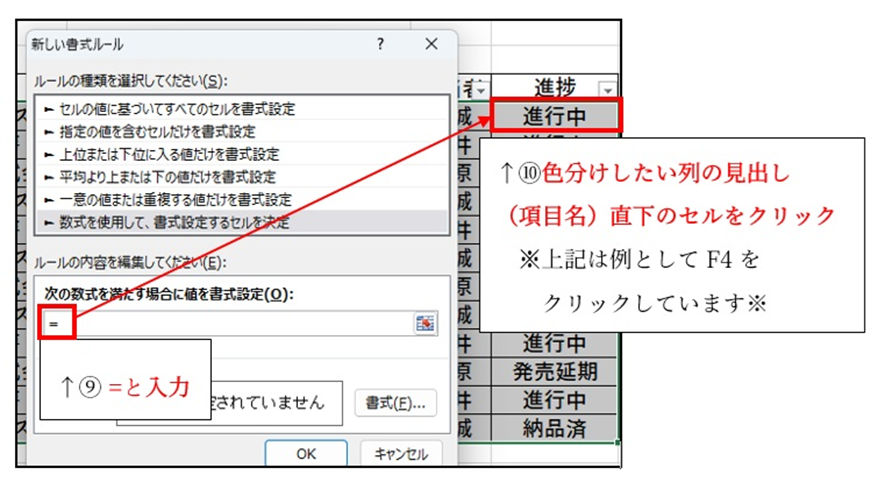
ここから新しい手順ですが、絶対参照の数式=$F$4の状態で、キーボードの上部にある【F4】のキーを2回続けて押します。=$F4といったように列のみ固定された複合参照に式が変化します。
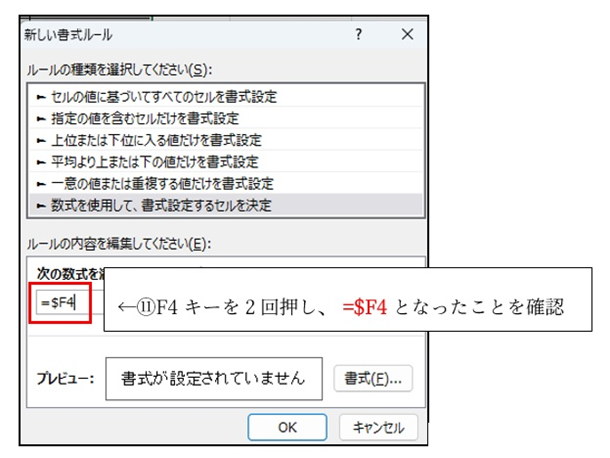
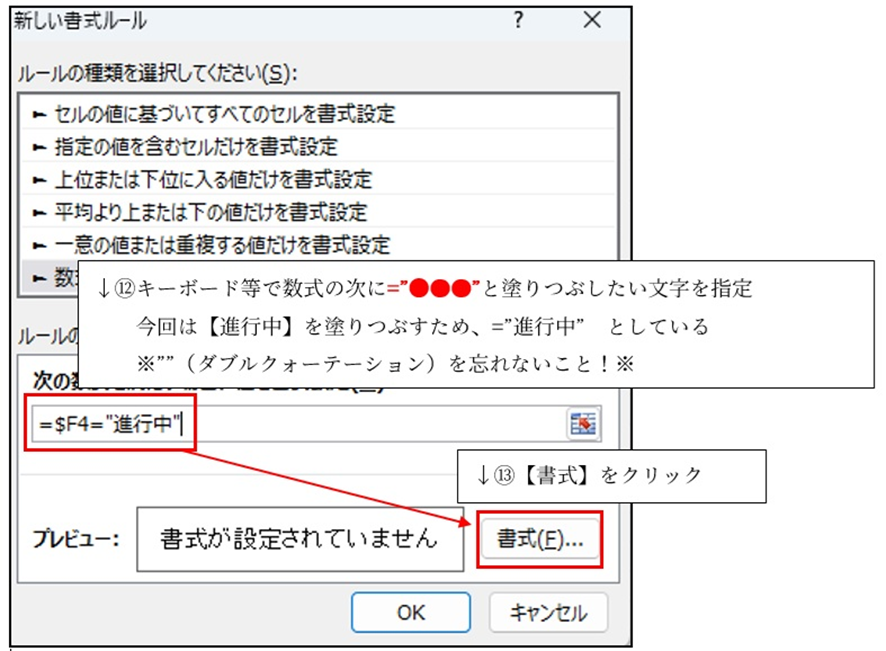
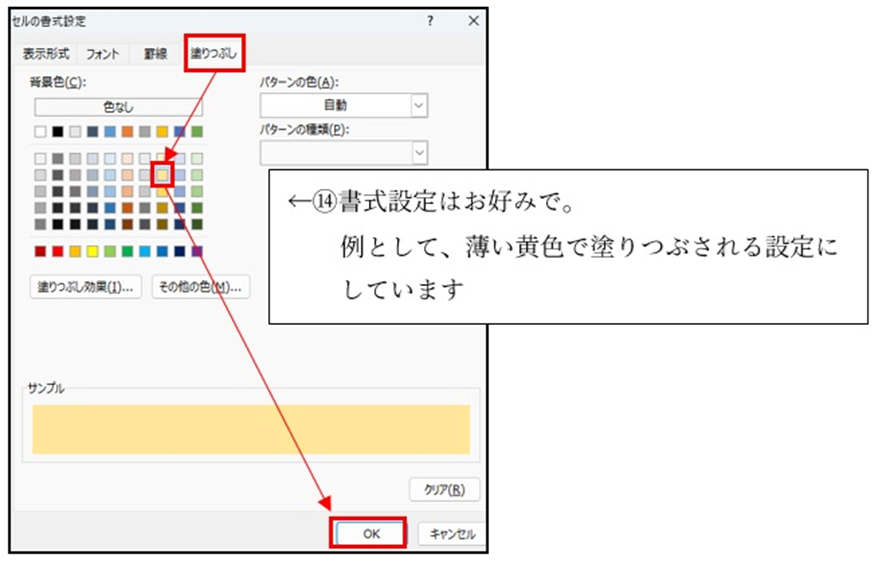
「OK」をクリックすれば設定完了です。
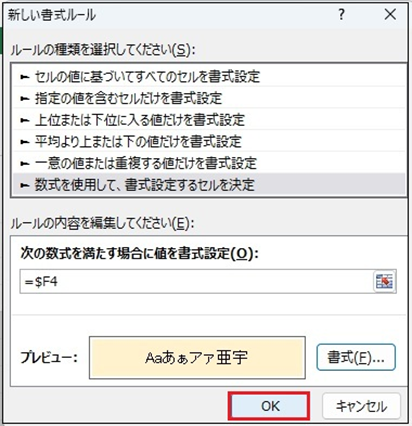
これにより、先ほど設定したばかりの4行目であればF4を、5行目ならF5、6行目ならF6というように各行のF列の値をチェックして、「進行中」なら行全体に書式が適用されます。
このように書式設定で背景色を黄色などに設定すれば、一定の条件をつけて指定した行全体が自動的に色付けされます。
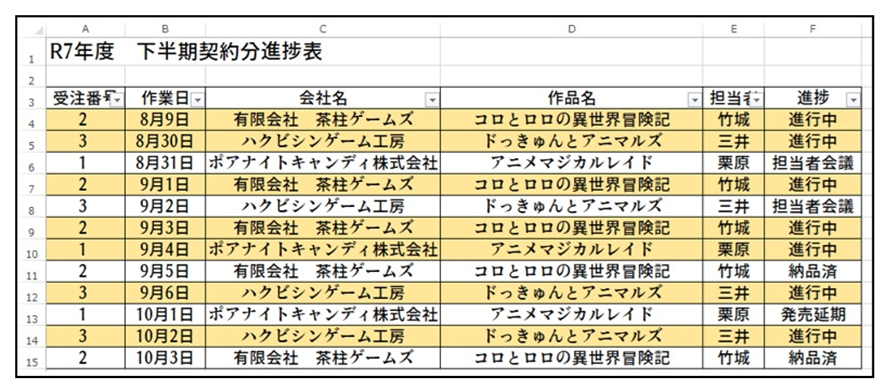
エクセル条件付き書式で行全体をグレーアウトする方法2【未対応や無効データの視覚化】
特定の条件に該当する行全体をグレーアウトして目立たなくすることも、データ管理において非常に有効です。
行全体のグレーアウト表示を使えば、無効なデータや処理済みのデータを視覚的に区別しながら、必要に応じて確認できる状態を維持できます。
今回は【納品済】のデータをグレーアウトしていきます。
設定方法
まずは行全体をグレーアウトするため、先ほどと同様にデータ範囲全体を選択し、「条件付き書式」→「新しいルール」をクリックします。
※下図では条件付き書式を一旦クリアしています。
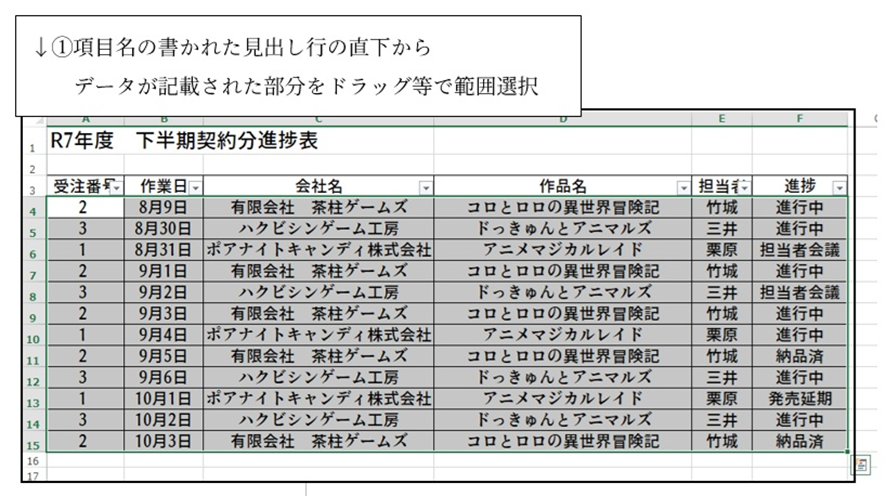
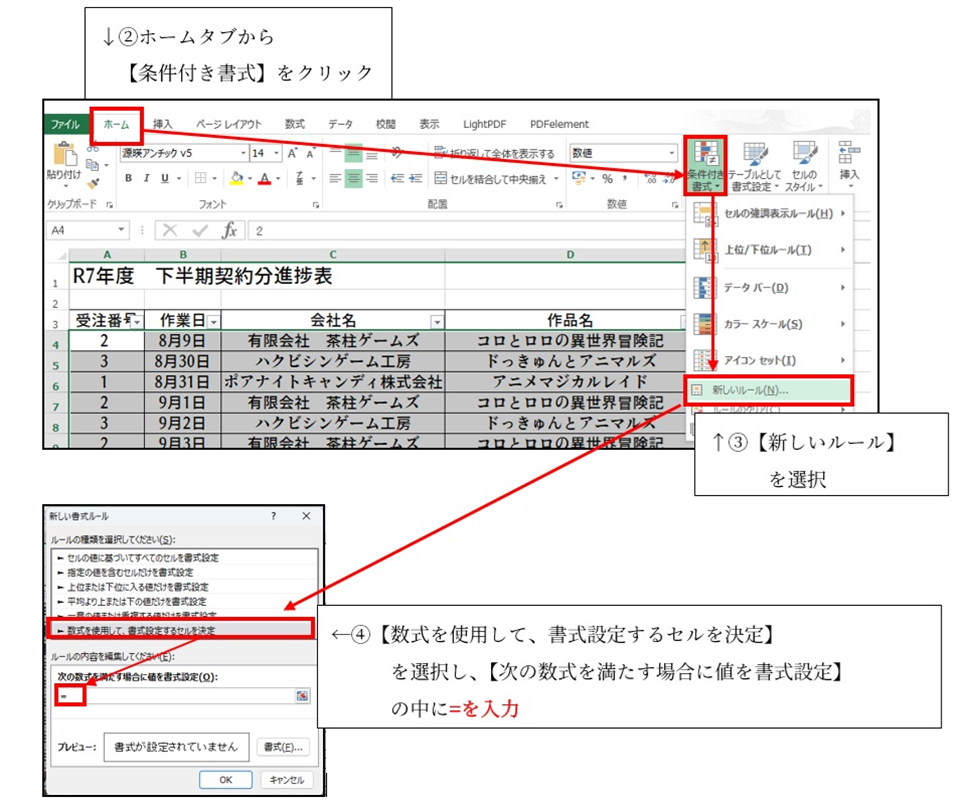
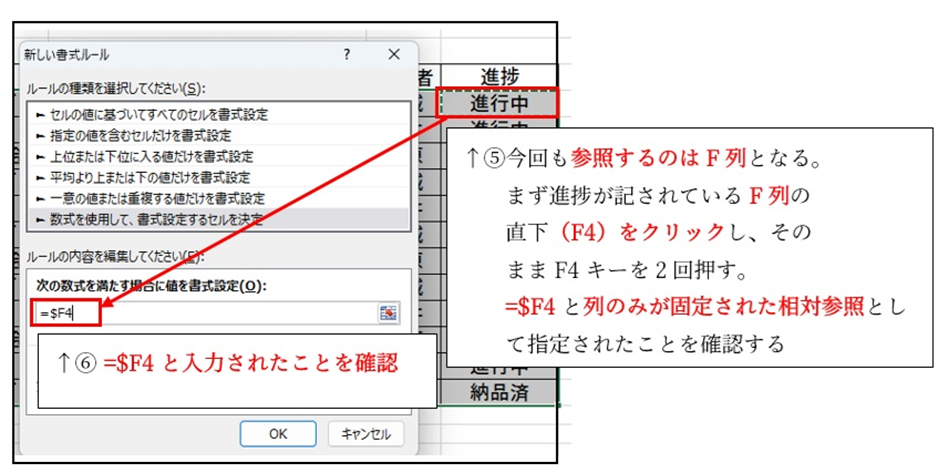
続いて、【納品済】をグレーアウトするために、条件を入力します。
=$F4=”納品済”
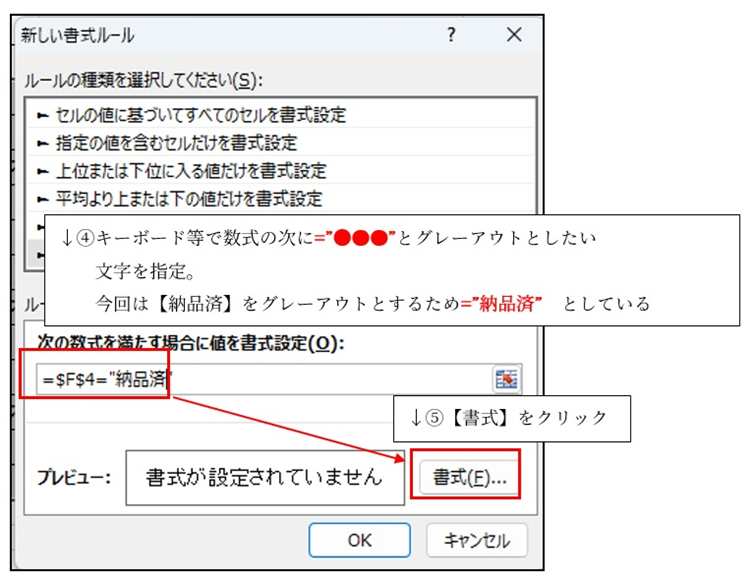
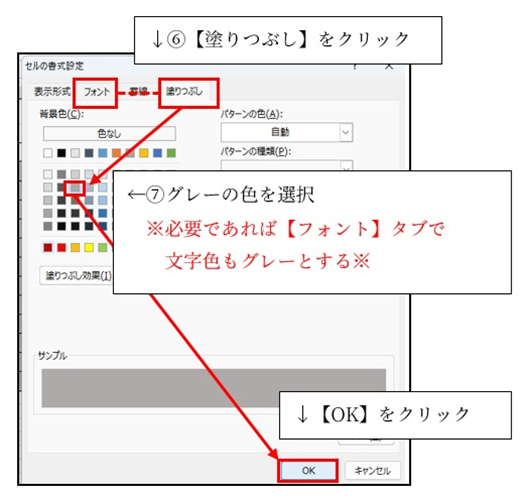
書式設定では、背景色を薄いグレーに設定し、フォント色を濃いグレーにすることで、行全体のグレーアウト効果が得られます。グレーアウトにしつつ、セル内の文字情報を見える状態にしたい場合は、この設定が良いでしょう。
一方で文字情報自体はセル内に残しつつ、視覚的には見せない設定としたい場合は背景色とフォントの色を同色にしましょう。
<背景色を薄いグレー、フォント色を濃いグレーとした場合>
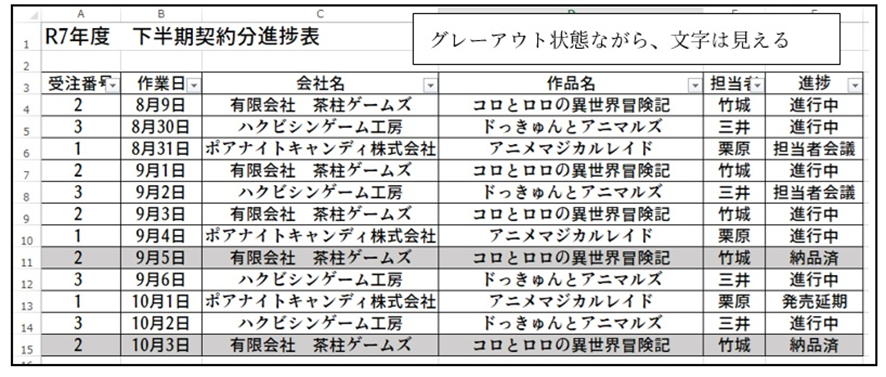
<背景色とフォントの色を同色のグレーとした場合>
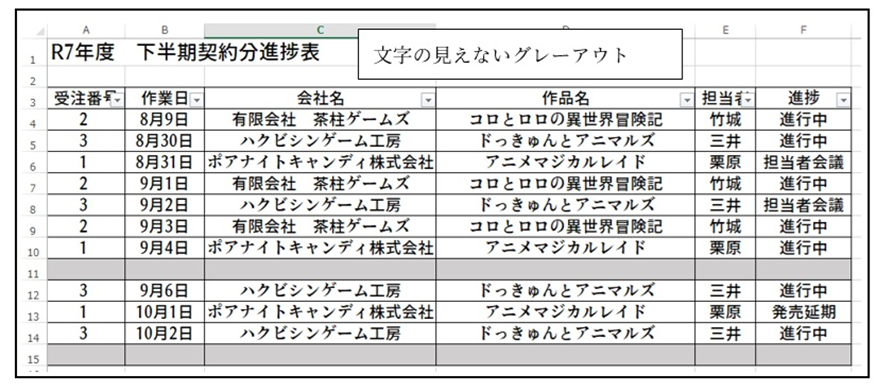
つづいて複数の条件を使用し、行全体をグレーアウトしたい場合は、OR関数を使って以下のように記述することができます。今回は進捗情報が不要となったと仮定して条件として【納品済】と【発売延期】のふたつを指定します。
=OR($F4=”納品済”,$F4=”発売延期”)
ORは数式の先頭につくため、=OR($セル番地=”ひとつめの指定文字”,$セル番地=”ふたつめの指定文字”)といった形で数式を立てます。
以下の手順で操作しましょう。
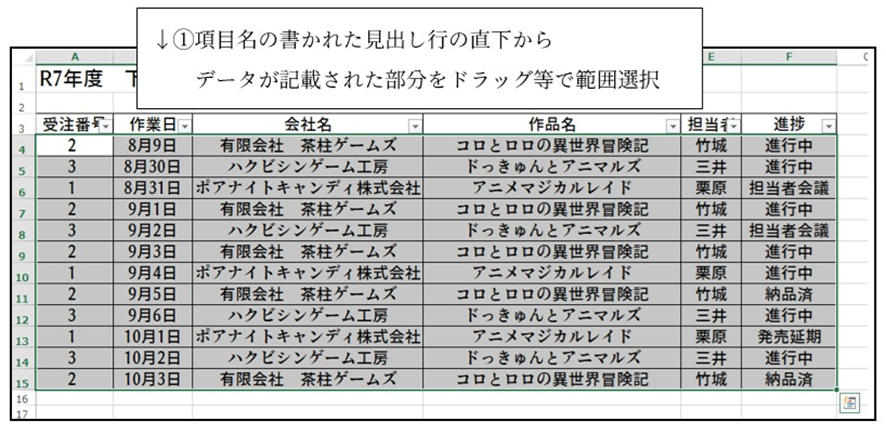
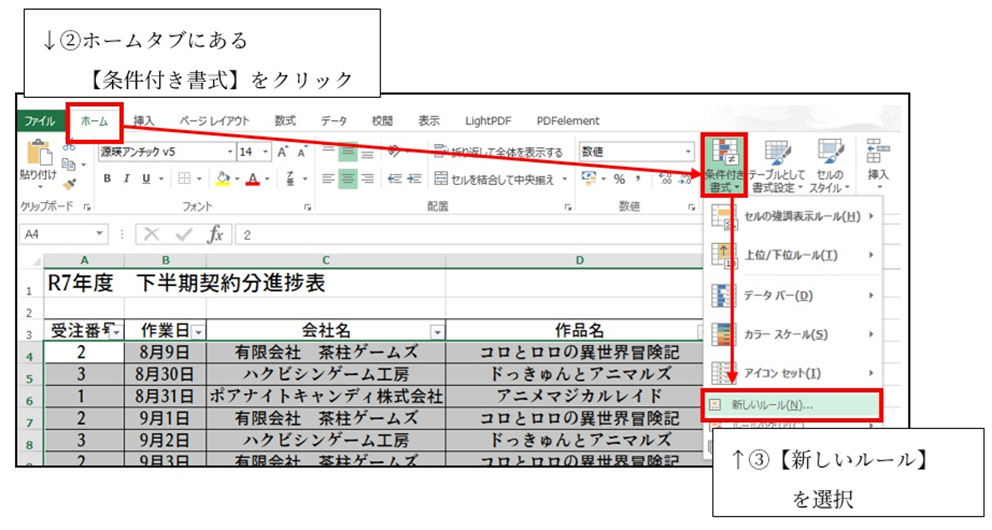
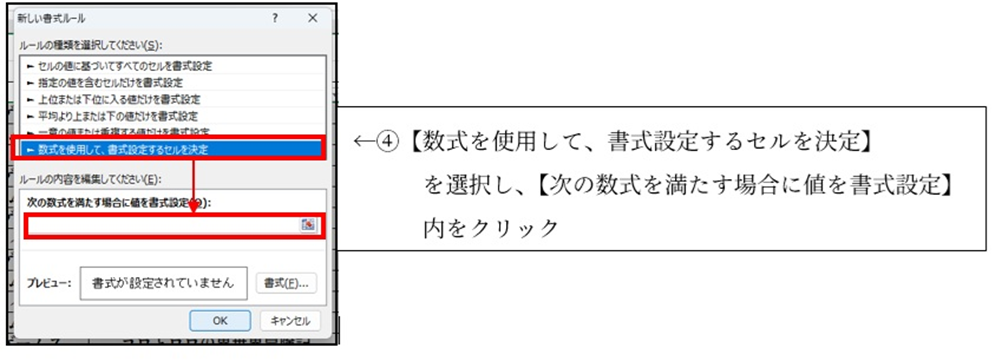
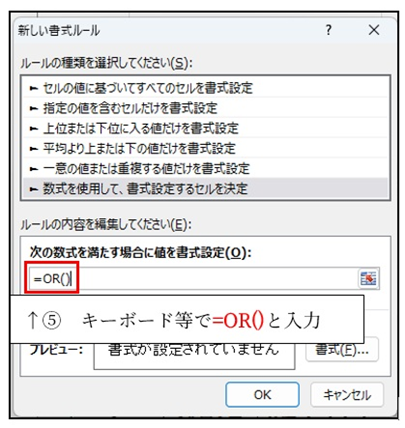
数式の()内にひとつめの指定をおこないます。
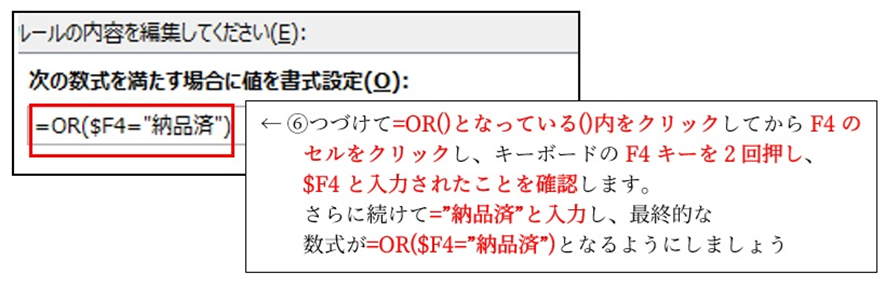
指定箇所は進捗状況が入力されているF列ですが、その列の見出し直下を入力する必要があるのでF4。列固定の複合参照も忘れずに適用しましょう。
つづいて、ふたつめの指定をする前に()内の最後で【,】(カンマ)を入力します。
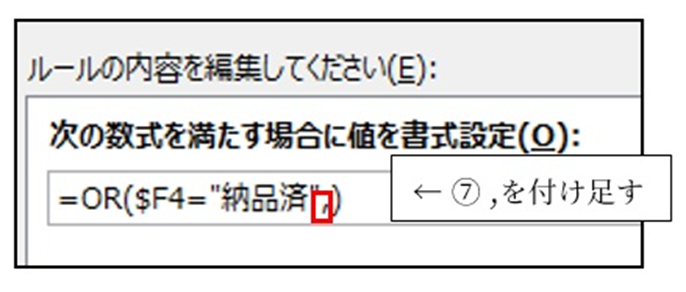
さらにふたつめの条件設定として【発売延期】の数式を設定します。
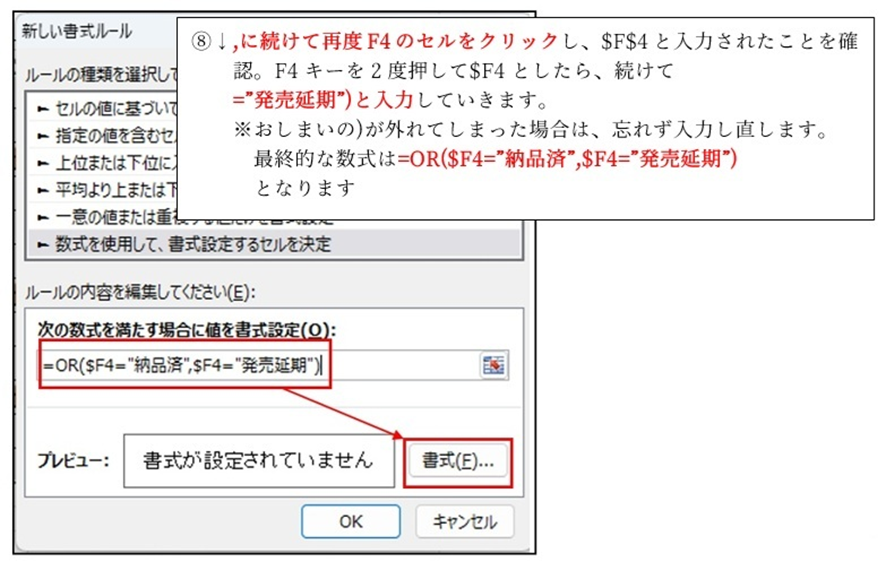
グレーアウトの書式設定は、ひとつの条件で行った際と同様です。
「OK」をクリックすれば、条件に該当する行全体がグレーアウト表示されます。
下図は塗りつぶしの色と、フォントの色を同色で設定しました。
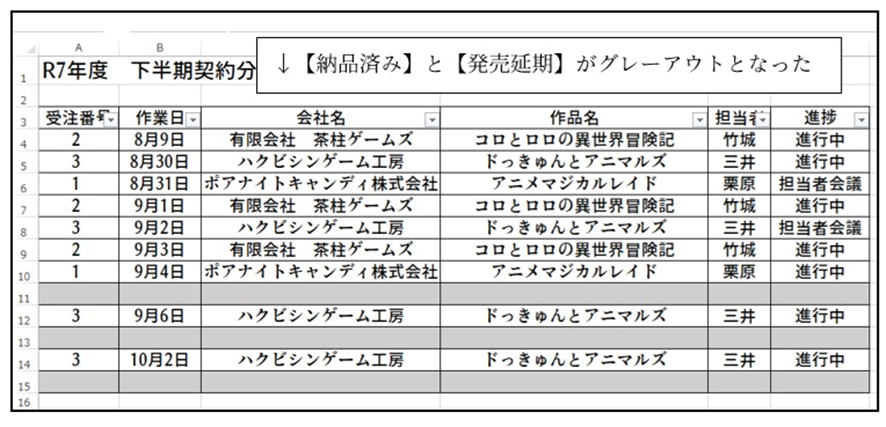
上記でアクティブなデータと非アクティブなデータが一目で区別できましたね。
エクセル条件付き書式を他の範囲にコピーする方法3【行ごとの書式ペイントと範囲拡張】
一度設定した行全体への条件付き書式を他の範囲にコピーしたい場合は、いくつかの方法があります。
この方法を使えば、同じルールを複数のシートや別の範囲に素早く適用でき、作業効率が大幅に向上します。
手動で毎回設定し直す必要がなくなるため、大量のデータ処理に非常に便利かもしれません。
実践的な使用例
最も簡単な方法は、書式のコピー機能を使うことです。
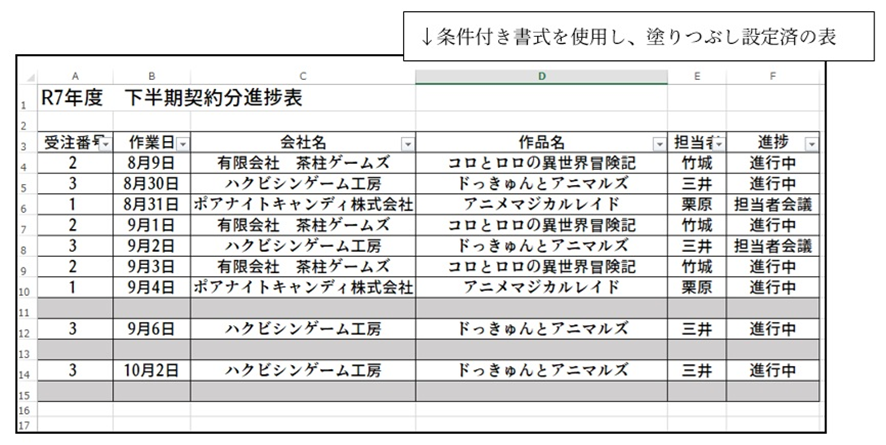
では上記の図に設定された条件付き書式を、下図の表に適用する手順を行います。
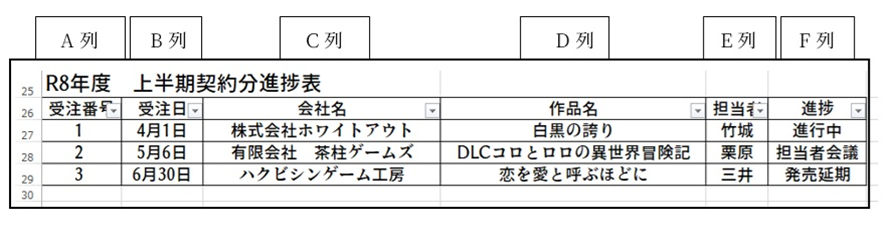
行全体に条件付き書式設定が行われている範囲(今回は【R7年度下半期契約分進捗表】の
A4:F15)を選択し、「ホーム」タブの「書式のコピー/貼り付け」ボタン(ハケのアイコン)をクリックします。
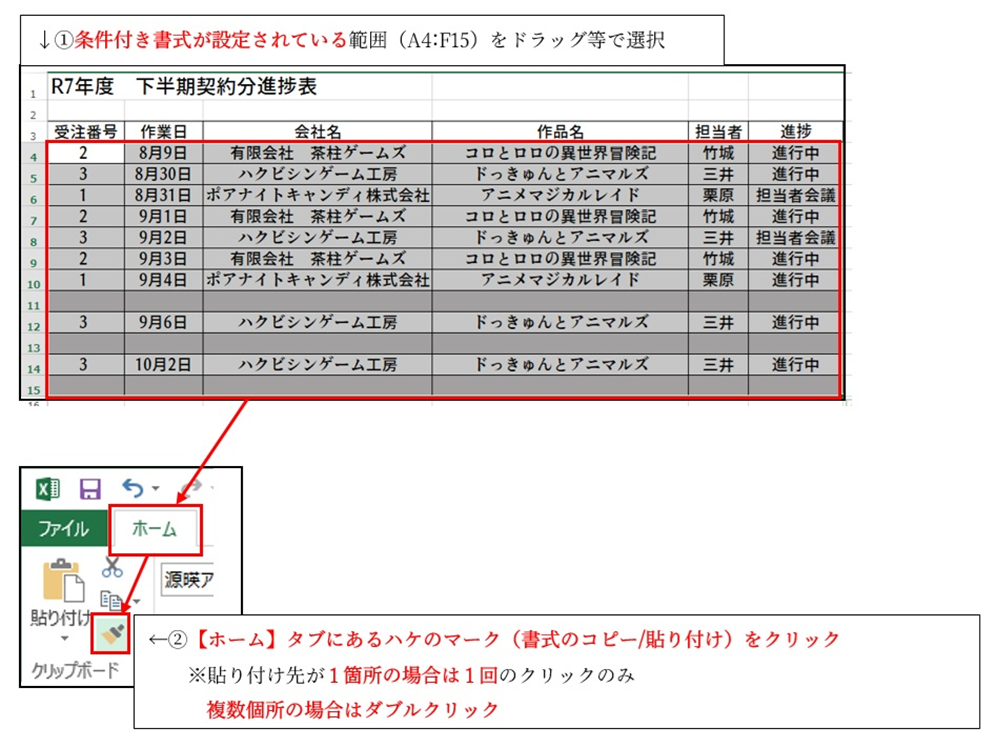
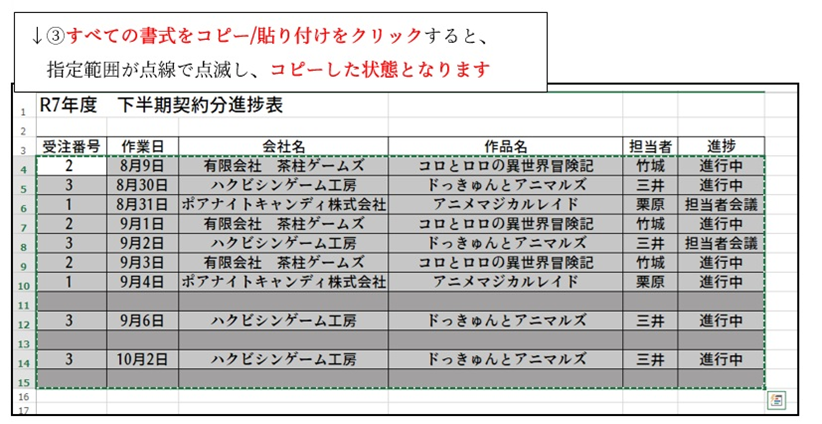
その後、書式を適用したい行の範囲をドラッグで選択すれば、行全体への条件付き書式を含むすべての書式がコピーされます。
(今回はR8年度上半期契約分進捗表のデータがあるA26:F29を範囲指定し、貼り付けをおこなっています)
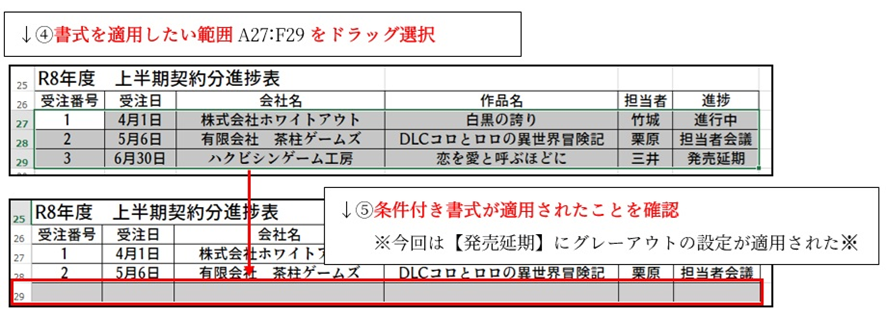
書式のコピー/貼り付けボタンをダブルクリック → 複数範囲に連続適用
より詳細に制御したい場合は、条件書式を設定した範囲をドラッグ等で選択した状態で「条件付き書式」→「ルールの管理」から既存のルールを選択し、「適用先」の範囲を直接編集する方法もあります。
行全体に適用される範囲を確認しながら調整できるため、正確な設定が可能です。
※あらかじめ条件付き書式が設定されている範囲を選択した状態で、下図の操作を行いましょう※
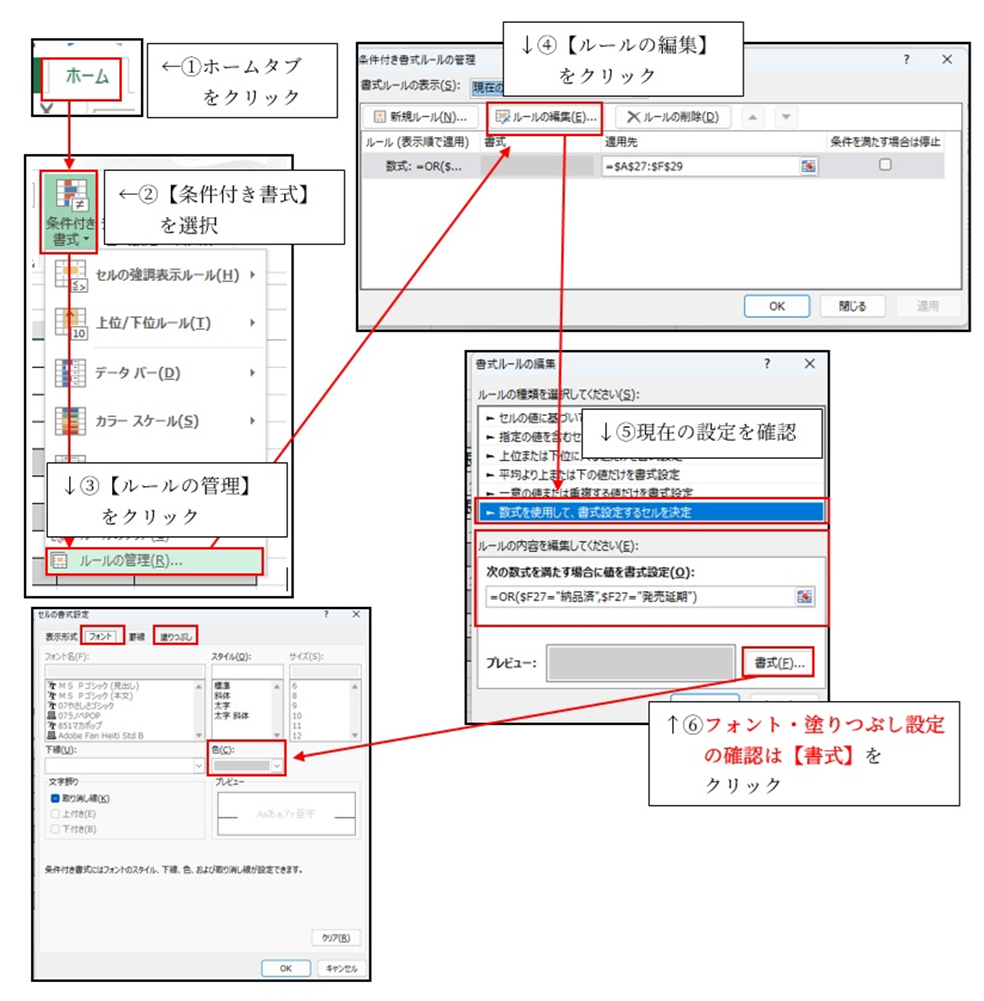
上図では、納品済みもしくは発売延期となっているセルをグレーで塗りつぶす設定となっていることがわかります。
別シートへの行全体条件付き書式コピー
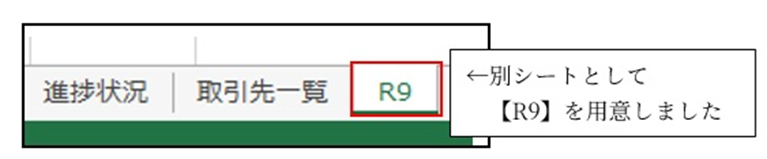
別のシートに行全体の条件付き書式をコピーしたい場合も、同シート内で行った書式のコピーと基本的な手順は同じです。
【取引先一覧】のシートには“R9年度 上半期取引先一覧”が入っています。
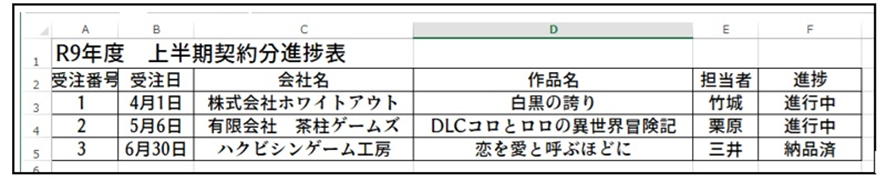
こちらにもあらかじめ条件付き書式を適用していた【R7年度 下半期契約分進捗表】から条件付き書式をコピーしていきます。
元のシートで条件付き書式が設定されている行範囲全体を選択し、Ctrl+Cでコピーします。
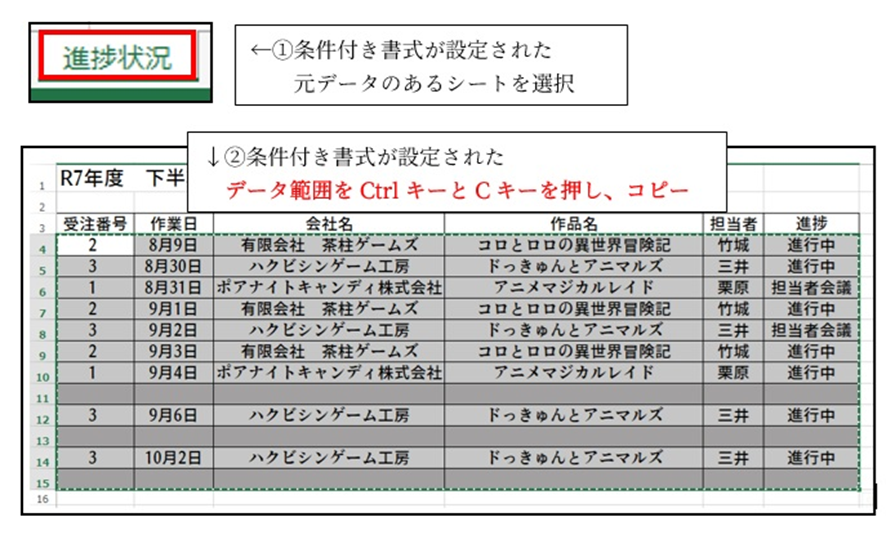
コピー操作を終えたあとは貼り付け先のシートを開き直し、条件付き書式を設定したい範囲を選択します。
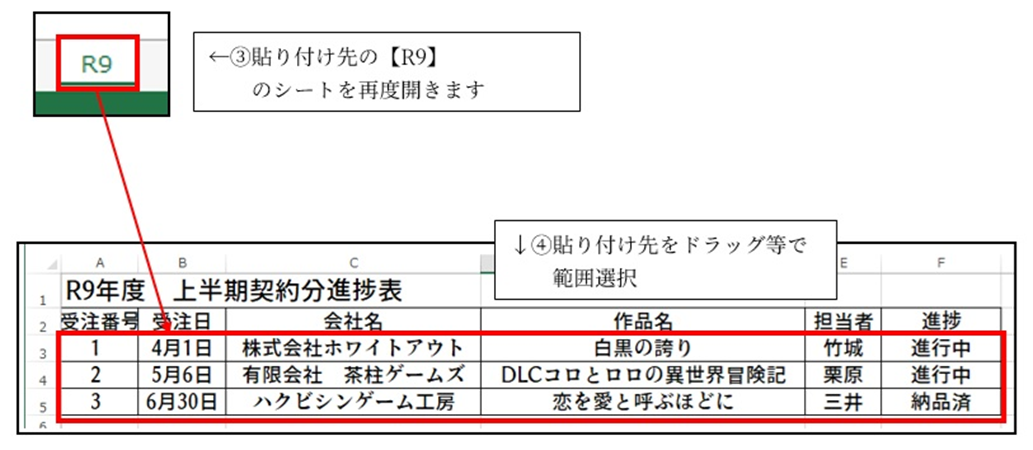
つづいて「ホーム」タブの「貼り付け」→「形式を選択して貼り付け」を選択します。
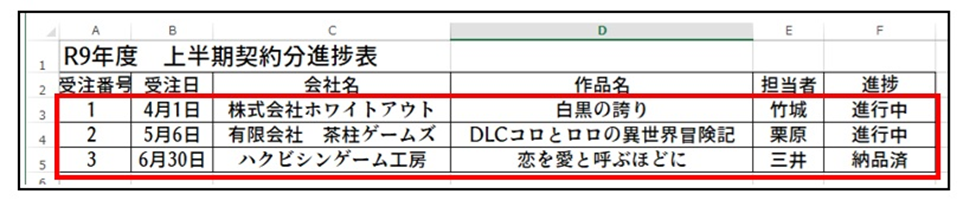
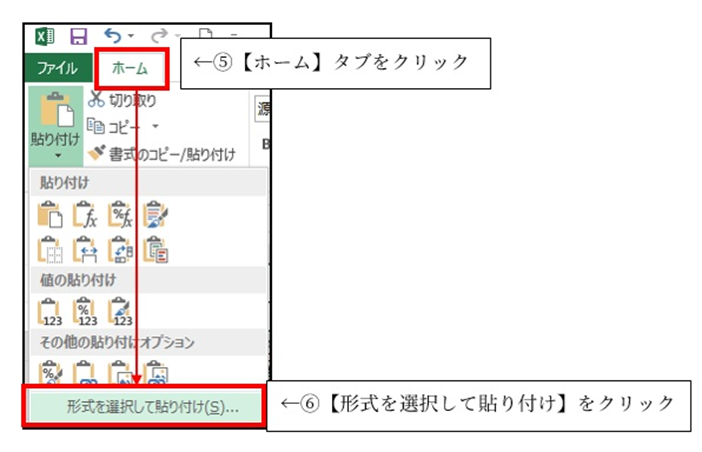
【形式を選択して貼り付け】の画面が開きます。
“書式”を選択し、OKをクリックします。
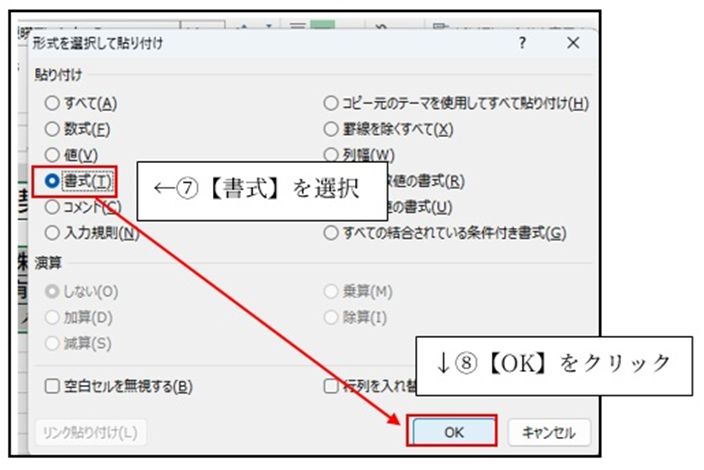
行全体への条件付き書式だけがコピーされ、データは変更されていないことを確認します。
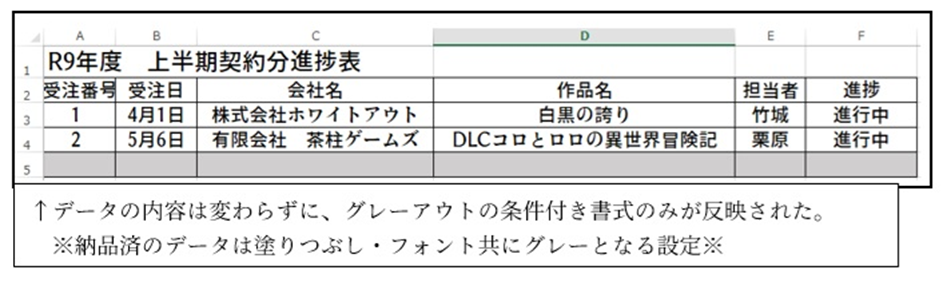
Ctrl+C(コピー) → 貼り付け先で「形式を選択して貼り付け」→「書式」を選択
列の構成が同じであれば、絶対参照で設定された列番号($D、$Eなど)がそのまま機能するため、すぐに使えるでしょう。
複数条件での行全体の色分け
より高度な方法として、複数の条件に応じて異なる色で行全体を塗り分ける方法もあります。
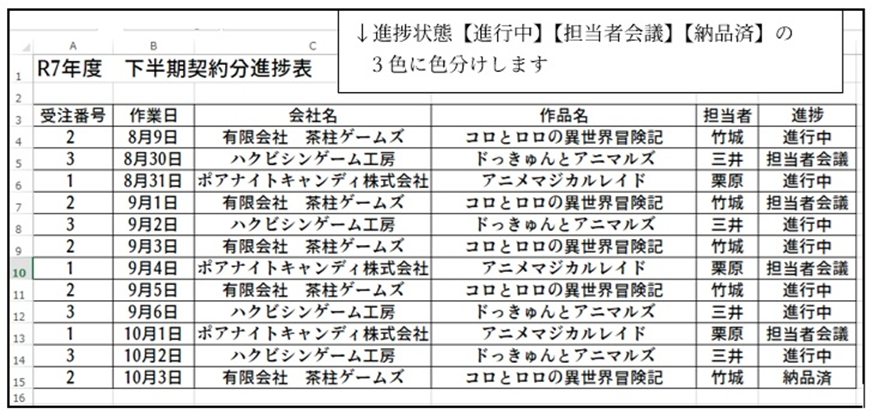
条件付き書式を使い、「進行中」の行は緑、「担当者会議」の行は黄色、「納品済」の行は赤といった具合で行ごとに色分けする場合、複数のルールを設定します。順番通りに進めてみましょう。
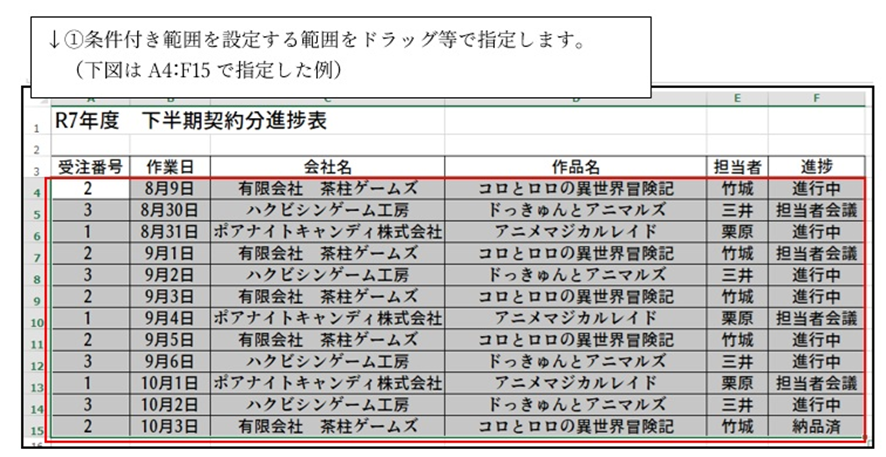
【ホーム】タブから【条件付き書式】を選択し、“新しいルール”を開きます
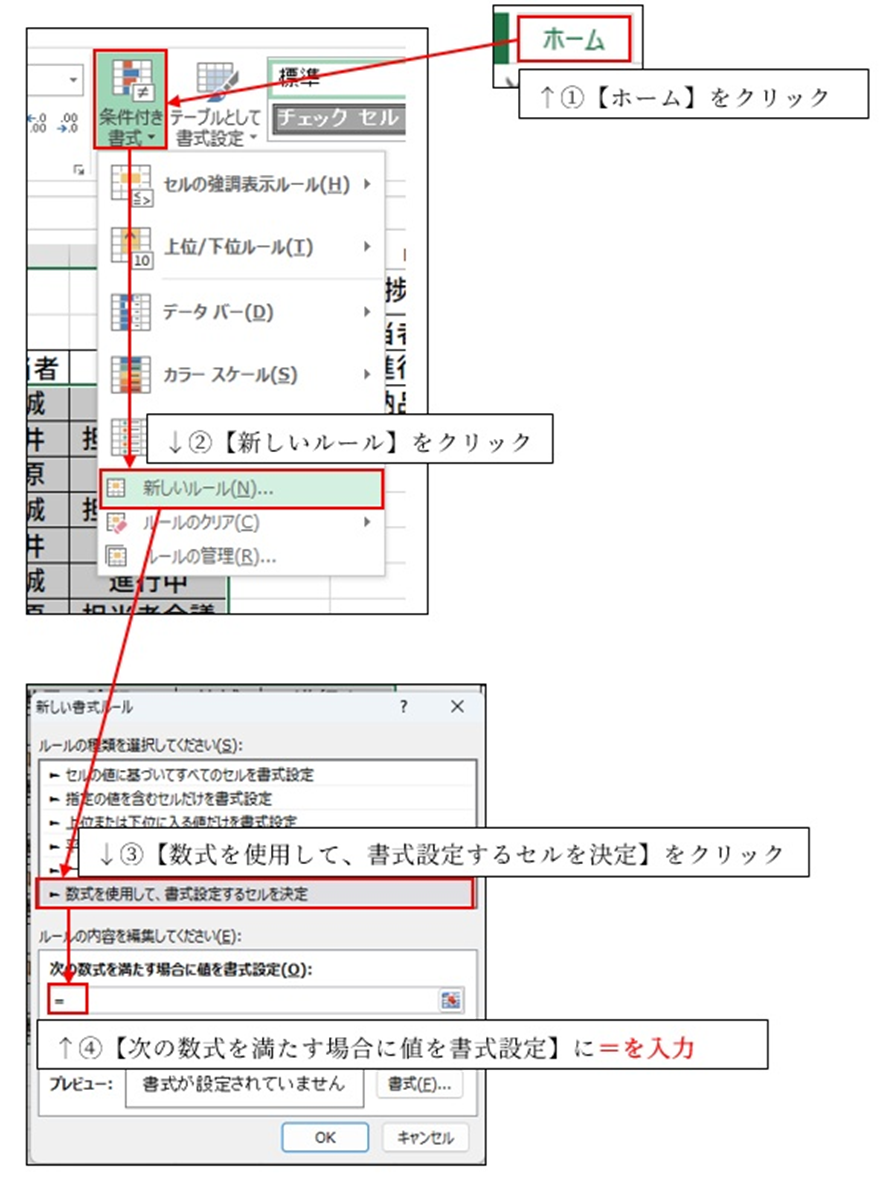
=の次の数式は以下の順で入力します。
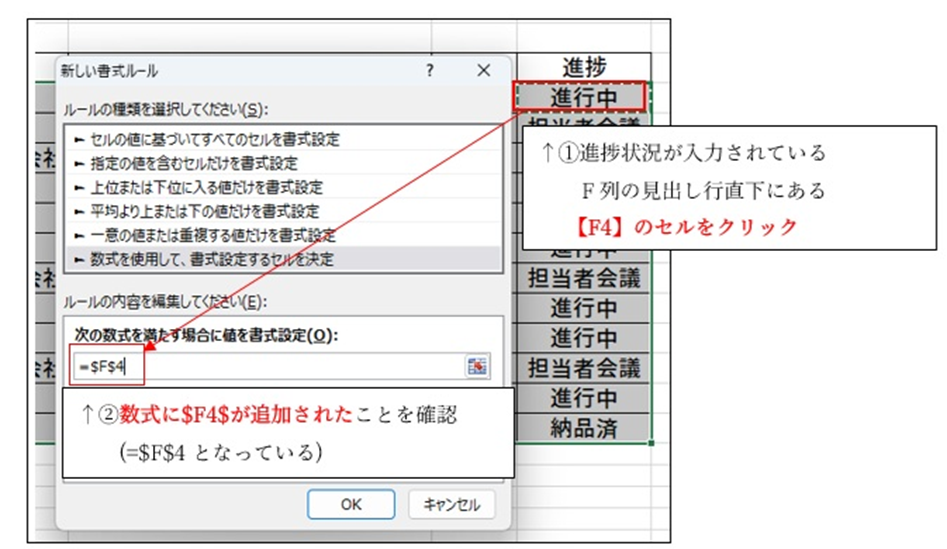
=$F$4では行と列の両方が固定された絶対参照となるため、
条件がひとつのみだったときと同様に、キーボードのF4キーを2回押し、【=$F4】の形に変えます。
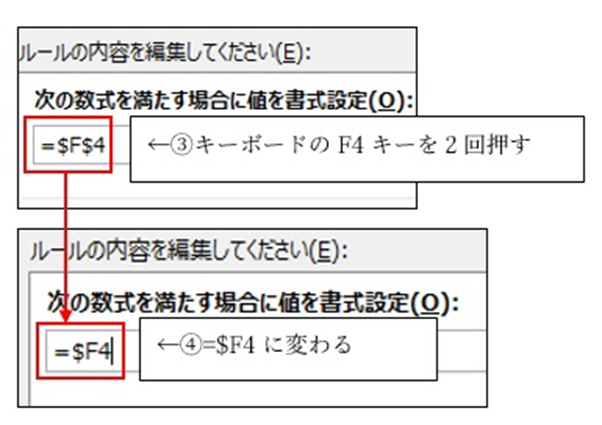
つづいて、進捗状態が進行中のときは…といった形で条件を数式に加えるため、
【=”進行中”】を付け足します
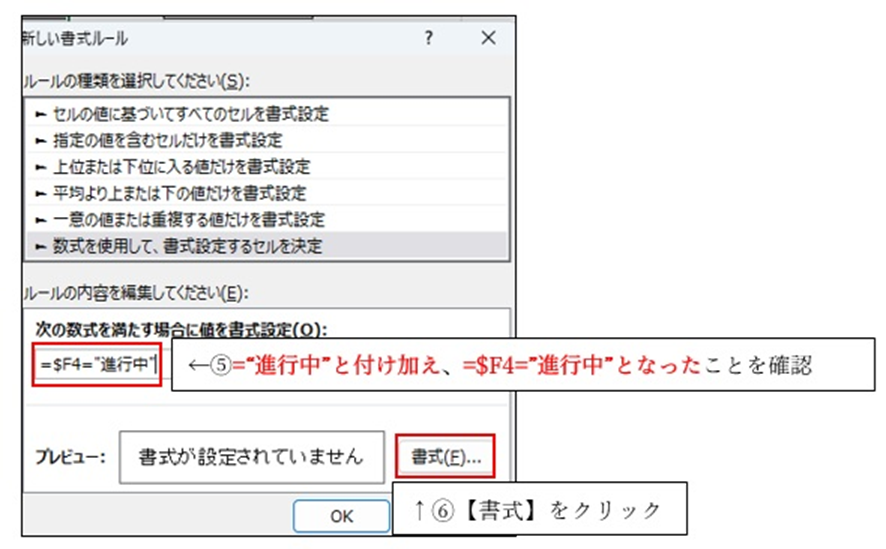
1つ目のルール(行全体を緑に)
=$F4=”進行中” → 塗りつぶし:黄緑
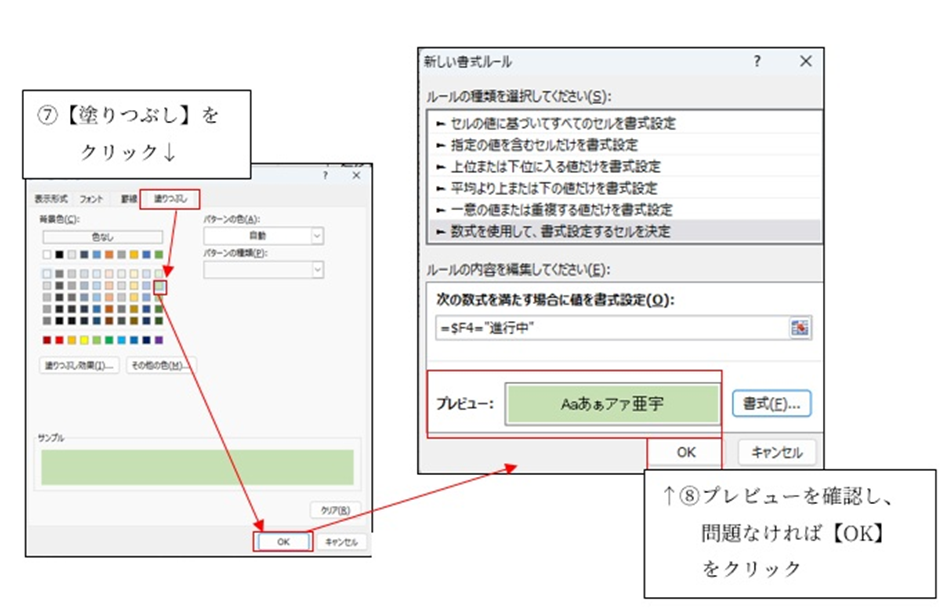
同様に【担当者会議】、【納品済】も塗りつぶされるようにルールを決めます。
2つ目のルール(行全体を黄色に)
=$F4=”担当者会議” → 背景色:黄色
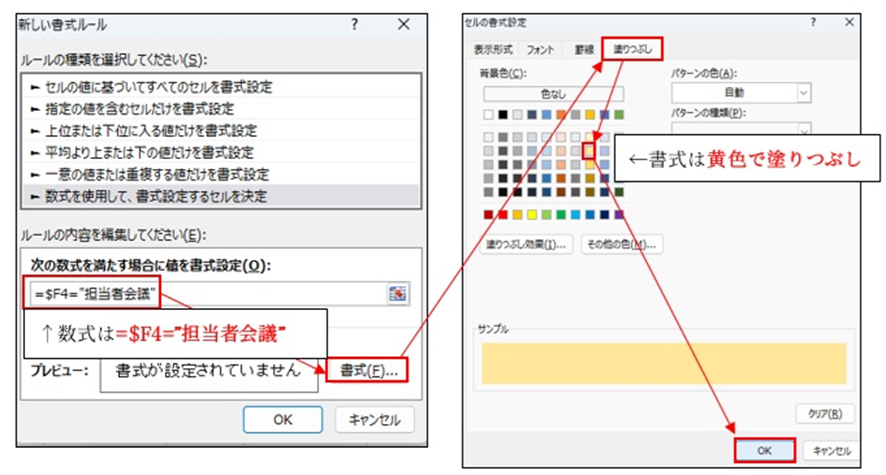
3つ目のルール(行全体を赤に)
=$D4=”納品済” → 背景色:赤
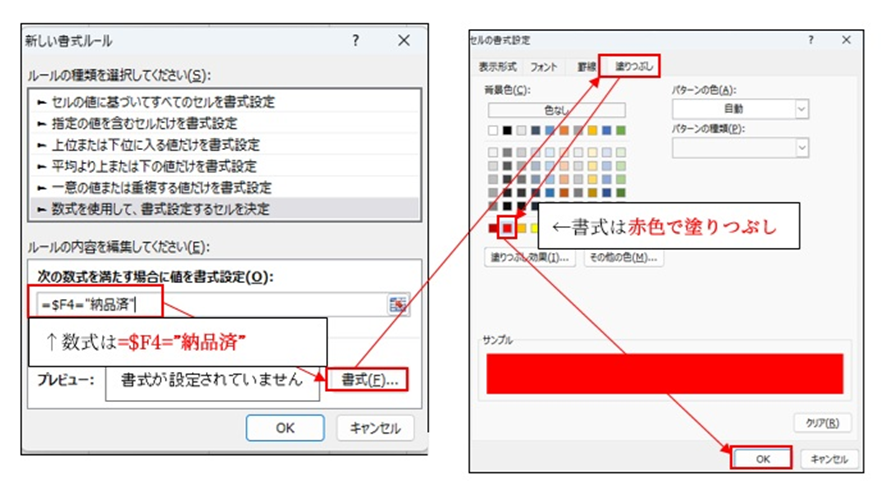
すべてを適用すると下図のようになります。
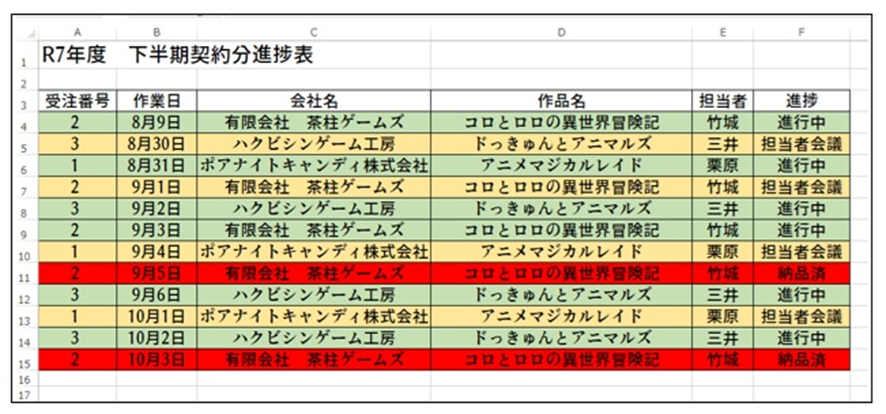
複数のルールを設定する場合は、ひとつずつ個別に設定してもよいですし、ひとつルールを作ったあとに別のルールを【追加】する方法もあります。
例としてあらかじめ【進行中】の行に緑の塗りつぶしが掛かる設定をしておいた進捗表に、【納品済】の場合は赤で塗りつぶす設定を加えてみます。
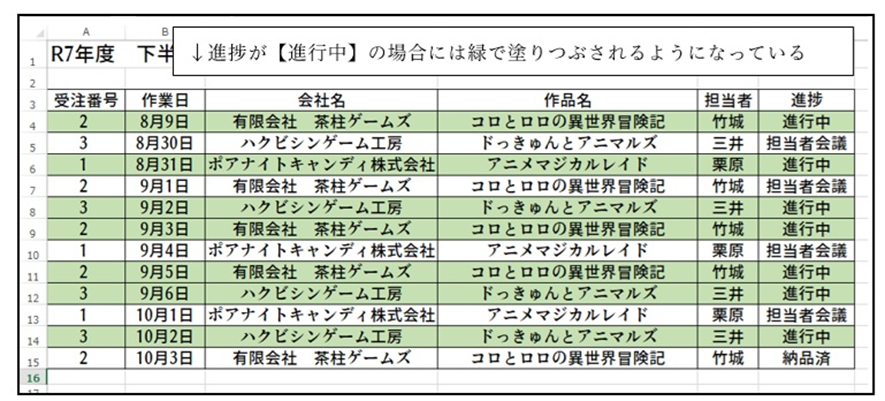
条件付き書式を追加したい範囲を選択します。

現在選択中の範囲に設定されている条件付き書式の内容が表示されます。
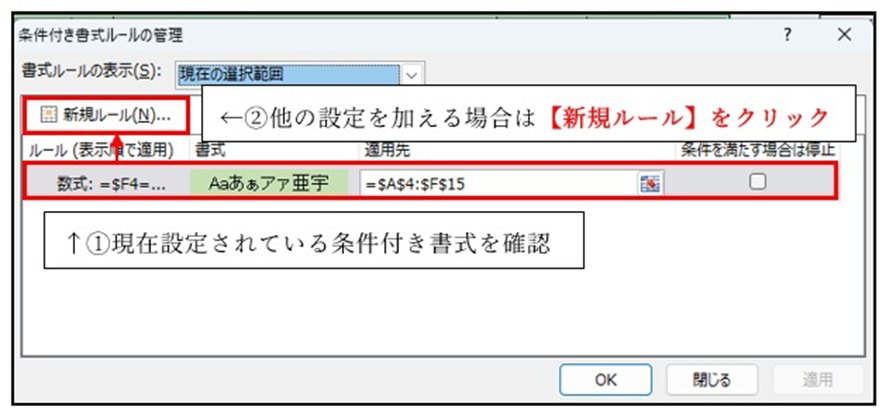
【新しい書式ルール】のダイアログボックスが表示されますので、
追加する数式を入力します。
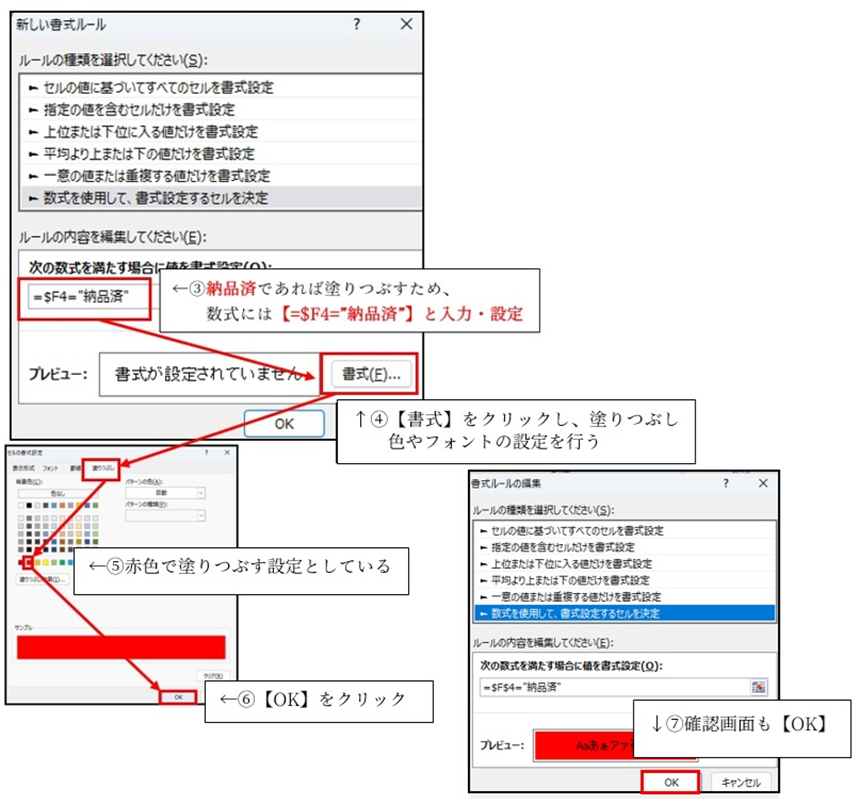
【OK】をクリックすると、最初に設定されていた書式ルールの上に新規設定した書式ルールが表示されます。
複数の設定する場合は上にあるルールが優先されるため、具体的な条件は▲ボタンを使用し、上位に配置しましょう。優先順位を決めることにより思い通りの行全体の色分けが可能です。
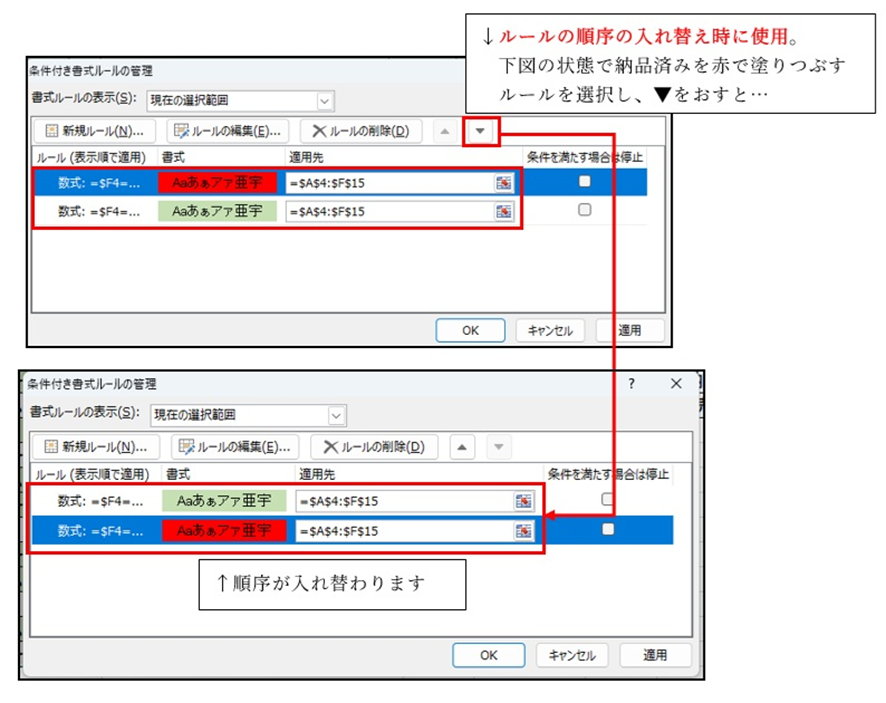
まとめ エクセル条件付き書式を行ごとに色変更する方法(グレーアウト・塗りつぶし・コピー)
エクセル条件付き書式を行ごとにまとめて色変更する方法をまとめると
– 絶対参照と相対参照の使い分け:列を$で固定し行を相対参照にすることで、条件に合う行全体を塗りつぶし
– 行全体のグレーアウト表示:背景色とフォント色を
グレーに設定し、無効データや処理済みの行全体を視覚的に区別
– 行全体の書式コピー機能:書式のコピー/貼り付けボタンや形式を選択して貼り付けで行単位の書式を他範囲に適用
– 複数条件での行ごとの色分け:複数のルールを設定し、優先順位を調整して行全体の詳細な色分けを実現
これらの方法を状況に応じて使い分けていけば、ほとんどの行単位のデータ可視化作業を効率的に行えます。
特に絶対参照を使った行全体の色付けは最も基本的で応用範囲が広いため、まずこの方法をマスターすることをおすすめします。
ただし、大量のデータに複雑な条件付き書式を行ごとに設定すると、動作が重くなることがあります。
必要に応じてルールの数を最小限にしたり、不要になった条件付き書式は削除したりするなど、パフォーマンスにも配慮しましょう。
エクセルの条件付き書式を正しく理解して、視覚的でわかりやすい行単位のデータ管理を実現していきましょう!